
Questo software manterrà i tuoi driver attivi e funzionanti, proteggendoti così da errori comuni del computer e guasti hardware. Controlla subito tutti i tuoi driver in 3 semplici passaggi:
- Scarica DriverFix (file di download verificato).
- Clic Inizia scansione per trovare tutti i driver problematici.
- Clic Aggiorna driver per ottenere nuove versioni ed evitare malfunzionamenti del sistema.
- DriverFix è stato scaricato da 0 lettori questo mese.
Ubisoft ha avuto i suoi alti e bassi negli ultimi due anni, ma il Serie Far Cry era ed è tuttora molto apprezzato. Far Cry 5 è un FPS coinvolgente e basato sulla trama, con molte cose da fare. Ora, sappiamo tutti come i giochi di Ubisoft tendano ad avere vari problemi e le patch frequenti sono più del necessario. Tuttavia, sembra che ci sia l'errore diffuso che interrompe l'aggiornamento del gioco al 90%, indipendentemente dal fatto che si tratti di Steam o uPlay in questione.
Questo può essere un grave problema, soprattutto perché alcuni utenti non sono stati in grado di accedere al gioco senza aggiornare. Per risolvere questo problema, abbiamo preparato un elenco di soluzioni che dovrebbero tornare utili. Assicurati di controllare la nostra lista in basso.
Come risolvere i problemi di aggiornamento di Far Cry 5 in Windows 10
- Controlla lo spazio di archiviazione
- Controlla la connessione
- Crea un'eccezione per Firewall
- Reinstalla uPlay ed eseguilo come amministratore
- Verifica la cache del gioco
- Reinstalla il gioco
1: controlla lo spazio di archiviazione
Cominciando dall'inizio. Poiché l'errore si verifica principalmente alla fine dell'aggiornamento (come dichiarato dagli utenti interessati), si consiglia di ricontrollare la disponibilità spazio di archiviazione. Questo gioco è enorme, così come i suoi aggiornamenti. Quindi, assicurati di avere abbastanza spazio di archiviazione sull'unità di installazione.
- LEGGI ANCHE: Windows 10 Creators Update causa l'utilizzo del 100% dell'HDD [Correzione]
Puoi controllare lo spazio disponibile in Esplora file. Se hai urgente bisogno di qualche gigabyte di memoria in più, segui le istruzioni fornite di seguito:
- Aperto Questo PC o Esplora file.
- Fare clic con il tasto destro del mouse sulla partizione che si desidera eliminare dai dati non necessari e aprire Proprietà.
- Clicca su Pulitura disco.
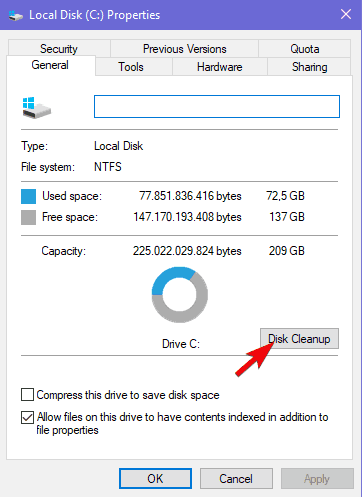
- Seleziona il "Pulisci i file di sistema" opzione.
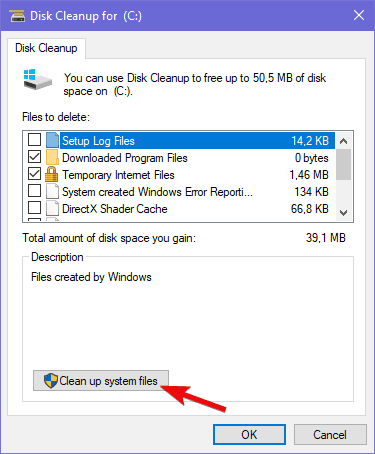
-
Seleziona tutte le caselle e clicca ok.
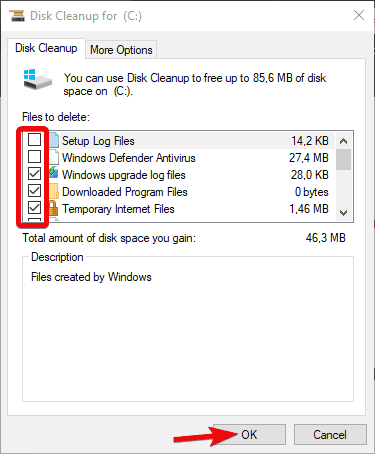
Windows 10 tende a conservare i file di aggiornamento (per il rollback alla versione principale precedente), quindi potresti ottenere decine di gigabyte qui.
2: Controlla la connessione
I problemi di connessione sono un altro motivo valido per cui un aggiornamento non riesce. Ci sono vari fattori quando si tratta di connessione, ma il lato positivo è che la velocità della larghezza di banda non sta causando problemi. Inoltre, il download può richiedere ore e comunque terminare correttamente. Tuttavia, ci sono altri motivi per cui a Aggiornamento Far Cry 5 5 fallirebbe verso la fine.
- LEGGI ANCHE: Cosa fare se PUBG non si avvia dopo l'aggiornamento
Assicurati di controllare questi passaggi e confermare che tutto è come previsto in seguito:
- Utilizzare sempre una connessione cablata. Evita a tutti i costi di utilizzare il wireless durante il gioco poiché è instabile e i picchi di latenza sono abbastanza comuni.
- Riavvia il modem.
- DNS flash.
- Premi il tasto Windows + R per richiamare la riga di comando Esegui con privilegi elevati.
- Nella riga di comando, digita ipconfig /flushdnse premere Invio.
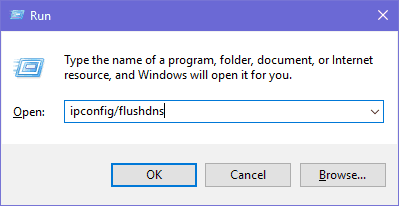
- Riavvia Steam o uPlay.
- Controlla ilstato del server. Forse altri soffrono dello stesso ritardo di rete.
- Dai un'occhiatail tuo PING su server diversi.
- Aggiorna il firmware del modem/router.
3: Crea un'eccezione per Firewall
Alcuni utenti hanno risolto con successo questo problema creando un'eccezione in firewall di Windows. Affinché Steam e uPlay possano comunicare liberamente attraverso il firewall, devi prima consentirlo. Dopo averlo fatto, riavvia il processo di aggiornamento e cerca le modifiche. Inoltre, nel caso ne avessi qualcuno antivirus di terze parti suite con il firewall, si consiglia di disabilitarlo per il resto del processo di aggiornamento.
- LEGGI ANCHE: Correzione: impossibile attivare Windows Defender Firewall in Windows 10
Se non sei sicuro di come consentire ai programmi di comunicare liberamente tramite Windows Firewall, segui i passaggi forniti di seguito:
- Digita firewall nella barra di ricerca di Windows e apri Windows Firewall.
- Clicca sul "Consenti un'app o una funzionalità tramite Windows Firewall" nel riquadro di sinistra.
- Scegliere di Cambia impostazioni.
- Assicurati che Steam (o uPlay) e Far Cry 5 possono comunicare tramite Windows Firewall.
- Chiudi Impostazioni e prova ad aggiornare di nuovo il gioco.
4: Reinstalla uPlay ed eseguilo come amministratore
La reinstallazione del client uPlay per Windows 10 sembra essere un'altra soluzione praticabile. Vale a dire, alcuni utenti interessati sono riusciti a risolvere il problema reinstallando il client uPlay in una posizione alternativa. Dopo averlo fatto, la sequenza di aggiornamento ha funzionato perfettamente per Far Cry 5. La posizione predefinita di questo client si trova nella partizione di sistema. Se puoi, installalo su una partizione alternativa.
- LEGGI ANCHE: Correzione: problemi di connessione di Uplay PC Windows 10
Puoi scaricare e installare uPlay seguendo questo collegamento. Inoltre, dopo aver rimosso il programma, cancellare i file rimanenti associati archiviati in App Data e Program Files. Successivamente, installa il client, fai clic con il pulsante destro del mouse sul collegamento ed eseguilo come amministratore. Dopodiché, accedi e prova a eseguire di nuovo Far Cry 5.
5: verifica la cache del gioco
Non è raro che i file di gioco vengano danneggiati o incompleti. Soprattutto dopo frequenti aggiornamenti non riusciti, quando il mashup di file viene distribuito in modo errato. Per questo motivo, puoi utilizzare rispettivamente il client desktop Steam o il client uPlay. Dopo che l'utility controlla e verifica che l'installazione di Far Cry 5 sia in uno stato impeccabile.
- LEGGI ANCHE: Correzione completa: crash dei giochi in Windows 10, 8,1, 7
Ecco come verificare la cache del gioco con Steam:
- Apri ilCliente Steam Steam.
- SelezionareBiblioteca.
- Fare clic con il tasto destro su Far Cry 5 e apriProprietà.
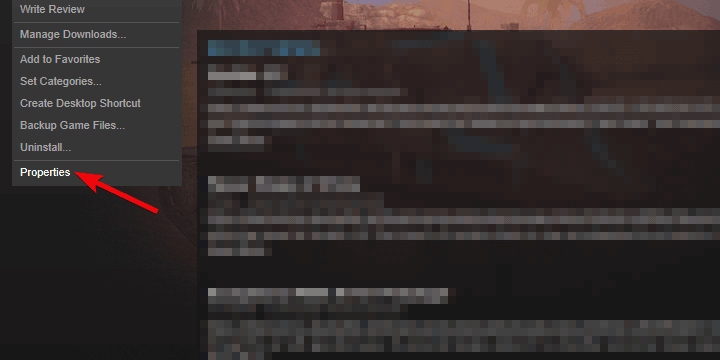
- Scegli ilFile localischeda.
- Clicca sul "Verifica l'integrità dei file di gioco...“.
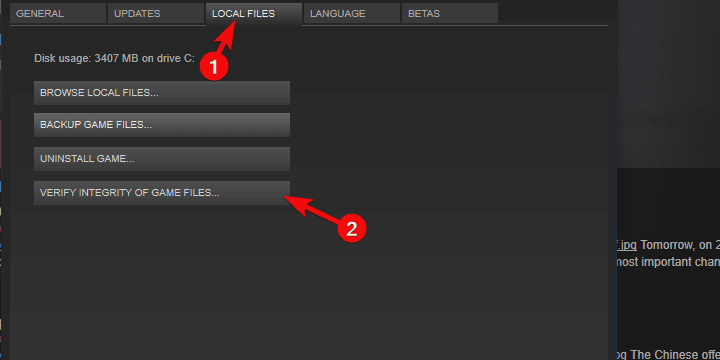
- Questo può richiedere del tempo. Al termine, riavvia Steam e Far Cry 5.
Ed ecco come farlo con il client uPlay:
- Apri il client uPlay in modalità online.
- Scegliere Giochi.
- Fai clic con il pulsante destro del mouse su Far Cry 5 e scegli "Verifica i file“.
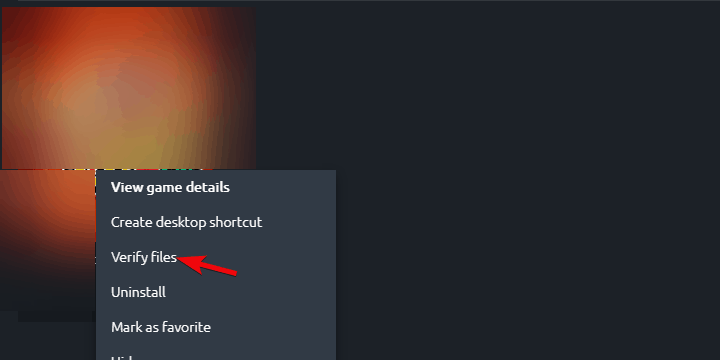
- Al termine della procedura, riavvia uPlay ed esegui nuovamente Far Cry 5.
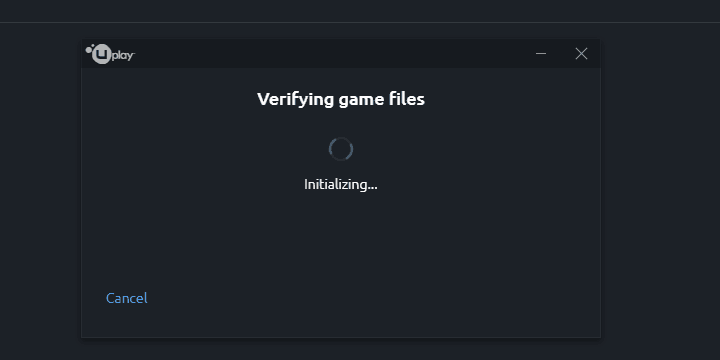
6: reinstalla il gioco
Infine, se nessuna delle soluzioni precedenti ha risolto il problema, reinstallare il gioco potrebbe farti andare avanti. Questo è un tentativo lungo, dal momento che il controllo dell'integrazione è, più o meno, come la reinstallazione stessa. Tuttavia, in queste questioni, non si può mai essere troppo sicuri. La reinstallazione che suggeriamo include la cancellazione di tutto, inclusi i file associati.
- LEGGI ANCHE: I 10 migliori software di disinstallazione per utenti di PC
Ecco come reinstallare Far Cry 5 su Windows 10:
- genere controllo nella barra di ricerca di Windows e apri Pannello di controllo.
- Fare clic su "Disinstallare un programma“.
- Rimuovere Far Cry 5.
- Elimina i file rimanenti da Dati dell'app e File di programma cartelle. I file associati sono memorizzati in Ubisoft cartelle, così non avrai difficoltà a individuarle.
- Riavvia il tuo PC.
- Accedi a Steam o uPlay e installa di nuovo il gioco.
Questo è un riepilogo. Se sei a conoscenza di soluzioni alternative o hai una domanda da porre, ti invitiamo a farlo nella sezione commenti qui sotto.
STORIE CORRELATE DA SCOPRIRE:
- Bug di Far Cry 5: grafica di bassa qualità, il gioco non si avvia o si blocca
- L'aggiornamento di Nvidia GeForce migliora la grafica di Far Cry 5, corregge le perdite di memoria
- Le CPU AMD Phenom attivano uno stuolo di errori di Far Cry 5
- 7 dei migliori giochi offline per PC del 2018
